15 siyaabood oo lagu xoreeyo booska Disk gudaha Windows 10
Markaad isticmaasho Windows 10, kaydinta gudaha ee kombuyuutarkaaga ayaa si tartiib tartiib ah u buuxsamaya wakhti ka dib. Taasi dhibaato weyn kuma aha HDD-yada(HDDs) awoodda sare leh iyo SSD(SSDs) -yada . Laakin waxa aad ku dhex mari doontaa dabaylo la xidhiidha meel bannaan oo ku socda wadeyaasha aan bixinayn qolal neefsasho badan oo lagu bilaabo.
Waxaad ku tiirsanaan kartaa dhowr hab oo aad ku xorayn karto booska diskka gudaha Windows 10 . Qaar ka mid ah waxay kaa caawinayaan inaad xorayso tobanaan (haddii aysan ahayn boqollaal) gigabytes, halka kuwa kalena ay kuu soo galaan dhowr megabyte oo dheeraad ah.

1. Bilaha dib u warshadaynta
Marka aad tirtirto faylasha kombiyuutarkaaga, Windows 10 si toos ah ugama saarayso. Taa beddelkeeda, waxay ku riddaa qashinka dib loo warshadeeyo(Recycle Bin) . Taasi waxay kuu ogolaanaysaa inaad soo celiso faylasha la tirtiray haddii aad mar dambe bedesho maskaxdaada(restore deleted files if you change your mind) . Laakiin waxaad ku dhammaynaysaa inaad ka ganacsato booska diskka si ay kuugu habboonaato.
Haddii aadan qorsheyneynin inaad dib u soo celiso faylal kasta oo la tirtiray, waxaad dooran kartaa inaad faaruqiso qashinka dib u warshadaynta(Recycle Bin) . Si taas loo sameeyo, midig-guji astaanta dib-u- warshadaynta(Recycle Bin) ee miiska oo dooro dib u warshadaynta madhan(Empty Recycle Bin) . Haddii kale, waxaad furi kartaa dib u warshadaynta(Recycle Bin) oo aad ka saari kartaa faylasha ku jira gudaha.

Waxa kale oo suurtogal ah in faylka si joogto ah loo tirtiro adoon u dirin Recycle Bin adigoo riixaya Shift + Delete ka dib markaad doorato.
2. Nadiifi galka la soo dejiyo
Galka la soo dejiyo(Downloads) ee ku yaal kaaga Windows 10 PC waa meel loogu talagalay faylalka junk iyo rakibayaasha barnaamijka oo aad dhif u tahay inaad dib u isticmaasho.
Fur File Explorer oo dooro PC-kan(This PC) > Soodejinnada(Downloads ) dhinaca bar-side. Kadib, tirtir wixii faylal ah oo aadan rabin. Waxa kale oo aad u bedeli kartaa galka si aad u aragto liiska(List ) oo aad u shaandhayso faylasha cabbir(Size ) ahaan si aad u heshid ugana saarto shayada inta badan isticmaala booska.
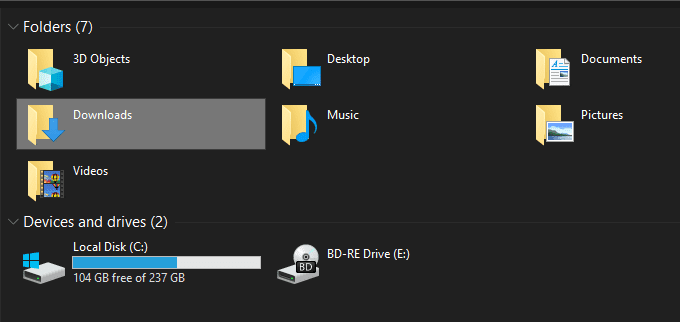
3. Tirtir Apps-ka aan la rabin
Ka takhalusidda barnaamijyada iyo barnaamijyada aan loo baahnayn kombuyuutarkaaga waa hab kale oo degdeg ah oo lagu dhimo qaddarka kaydinta la isticmaalo ee Windows 10 kombiyuutarkaaga.
Si taas loo sameeyo, fur menu-ka Start oo aad Settings > Apps > Apps & Features . Kadibna, dhex gal liiska, dooro apps aadan isticmaalin, oo dooro Uninstall si aad u tirtirto.

4. U isticmaal faylalka Dalbashada ee OneDrive
OneDrive wuxuu ku yimaadaa la dhisay Windows 10 wuxuuna kuu ogolaanayaa inaad si fudud ugu kaydiso dukumentiyada iyo sawirada(back up documents and photos) daruuraha. Waxa kale oo ay taageertaa shaqaynta Baahida(On-Demand) Faylasha , taas oo kuu ogolaanaysa inaad soo dejiso faylasha la taageeray kaydinta maxaliga ah oo keliya marka loo baahdo.
Si aad awood ugu yeelatid Files On-Demand in OneDrive(enable Files On-Demand in OneDrive) , dooro summada OneDrive(OneDrive ) ee ku taal barta shaqada oo dooro Help & Settings > Settings . Sanduuqa wada hadalka Microsoft OneDrive ee markaa soo muuqda, u beddel Settings tab. Raac taas adiga oo calaamadeynaya sanduuqa ku xiga Keydi booska oo soo deji faylasha markaad isticmaalayso(Save space and download files as you use them) .
Iyadoo Files On-Demand firfircoon yahay, waxaad si toos ah u dejin kartaa faylalka iyo faylalka la taageeray mar kasta oo aad rabto adiga oo gujinaya midigta oo dooranaya meel bannaan(Free up space) . Waxaad sii wadi doontaa inaad aragto astaanta meel hayaha alaabta. Isku dayga in la galo faylka la raray waxay ku dhiirigelinaysaa OneDrive inuu soo dejiyo gudaha.

5. Isticmaal sanduuqa kaydinta ee goobaha
Windows 10's Settings abka waxa uu la socdaa kaydinta kaydinta(Storage) si uu kaaga caawiyo garashada noocyada xogta ee isticmaala inta ugu badan ee kaydinta kombayutarkaga.
Waxaad ku heli kartaa adigoo aadaya Start > Settings > System > Kaydinta(Storage) . Waxaad markaas arki doontaa liiska qaybaha sida Apps & Features , Files ku meel gaadh ah(Temporary Files) , Sawirro(Pictures) , Music , iwm, kuwaas oo dhamaantood aad quusin karto oo aad ka saari karto barnaamijyada iyo faylasha meel bannaan.
Si kastaba ha ahaatee, waxa ugu muhiimsan ee badan waa faylal ku meel gaar ah(Temporary Files) . Dooro, oo isla markiiba waxaad la kulmi doontaa liiska meelaha haya faylalka ku meel gaadhka ah, sida folder Downloads , Recycle Bin , iyo Windows Update cache. Marka xigta(Next) , qaado waxaad rabto inaad tirtirto oo dooro tirtir faylasha(Remove files) .

6. Orod ama dhaqaaji dareenka kaydinta
Qalabka kaydinta(Storage) ee kore waxa kale oo ay la socotaa sifo lagu magacaabo Sense Kaydinta(Storage Sense) . Daar geli, oo waxaad bixisa Windows 10 rukhsad si aad si toos ah ugu tirtirto faylasha ku meel gaadhka ah ee kombiyuutarkaaga.
Tag Start > Settings > System > Kaydinta(Storage ) > Habee Dareenka Kaydinta ama socodsii hadda(Configure Storage Sense or run it now) si aad u gasho dejimahaaga Sense Kaydinta.
Dabadeed, shid furaha ka hooseeya Sense Kaydinta(Storage Sense) si aad u dhaqaajiso astaanta. Raac taas adoo hagaajinaya jaangooyooyinka si aad u go'aamiso sida aad rabto in Kaydinta Sense ugu shaqeyso kombuyutarkaaga. Tusaale ahaan, waxaad cayimi kartaa marka ay shaqaynayso (inta uu ku yar yahay booska diskooga, tusaale ahaan), inta jeer ee ay tahay inay tirtirto waxa ku jira galka Dib(Recycle Bin) -u-warshadaynta iyo Soo(Downloads) -dejinta , iyo wixii la mid ah.

Waxa kale oo aad dooran kartaa in aad gacanta ku socodsiiso Sense Kaydinta(Storage Sense) markasta oo aad rabto. Kaliya(Just) u gudub dhinaca hoose ee shaashadda oo dooro Nadiifi hadda(Clean now) .
7. Isticmaal Nadiifinta Disk-ga
Haddii aad door bidayso muuqaal kooban oo ka badan shaashadda Kaydinta(Storage) ee ku jirta abka Settings , waxaad beddelkeeda dooran kartaa (Settings)utility Cleanup-ka dhaxalka ah(legacy Disk Cleanup utility) . Waxay bixisaa shaqeyn la mid ah waxayna kuu ogolaaneysaa inaad si dhakhso ah u tirtirto culeysyada faylasha ku meel gaarka ah. Waxaad ku soo qaadan kartaa adiga oo ka raadinaya Nadiifinta Disk(Disk Cleanup) -ga ee menu-ka Start.
Raac(Follow) adiga oo calaamadeynaya sanduuqyada ku xiga noocyada xogta aad rabto in aad tirtirto-tusaale, Nadiifinta Cusboonaysiinta Windows(Windows Update Cleanup) , Faylasha Internetka ee ku meel gaadhka(Temporary Internet Files) ah , faylalka xusuusta qaladaadka nidaamka(System error memory dump files) , iwm. Kadib, dooro OK .
Waxa kale oo aad dooran kartaa Nadiifinta nidaamka faylasha(Clean up system files) doorashada si aad u aragto noocyo faylal ku meel gaar ah oo dheeraad ah.

8. Tirtir faylal badan oo ku meel gaar ah
Windows 10 waxa kale oo ku jira xaddi badan oo galal kale oo ku meel gaar ah oo aad si badbaado leh u tirtiri karto. Si aad u hesho socod dhammaystiran oo tallaabo-tallaabo ah, waxaan kugula talineynaa inaad hubiso hagahan ku saabsan ka saarida faylasha ku meel gaarka ah Windows 10(removing temporary files in Windows 10) . Laakiin halkan waa habsocodka oo kooban.
Ku bilow adigoo riixaya Windows + R si aad u furto sanduuqa Run. Markaas, ku qor %temp% oo dooro OK .
Raac(Follow) adigoo tirtiraya dhammaan faylasha iyo faylalka ku jira tusaha soo muuqda. Marka xigta, ku qor heerkulka(temp ) gudaha sanduuqa Run kale, dooro OK , oo ka saar dhammaan faylasha ku jira buuggaas sidoo kale. Ugu dambeyntii, ku duub adigoo dib u bilaabaya kombiyuutarkaaga.

9. Nadiifi Cache Browser
Markaad dhex wareegayso intarneedka, biraawsarkaaga wuxuu ku dhamaanayaa kaydinta xogta si uu u sameeyo boggaga internetka ee soo socda si dhakhso ah. Laakin haddii aad kaydsan tahay, waxa aad si degdeg ah u xorayn kartaa ku dhawaad 500 megabyte ilaa hal gigabyte oo kayd ah adiga oo nadiifinaya kaydiyaha browserka(clearing the browser cache) .
Google Chrome
Fur menu-ka Chrome oo dooro Settings > Privacy and security > Clear data browsing(Clear browsing data) .
On the Clear browsing data dialog oo markaas soo muuqanaya, u dhig waqtiga kala duwan(Time range ) ee waqtiga oo dhan(All time) oo calaamadee sanduuqa ku xiga sawirada iyo faylasha(Cached images and files) la kaydiyay . Ugu dambeyntii, dooro Clear xogta(Clear data) .

Mozilla Firefox
Furo liiska Firefox oo aad Ikhtiyaarada(Options) > Qarsoodi iyo Amaanka(Privacy and security) > Nadiifi Xogta(Clear Data) (hoosta qaybta Kukiyada iyo Xogta Goobta(Cookies and Site Data) ). Kadib, calaamee sanduuqa ku xiga Nuxurka Shabakadda Cached(Cached Web Content) oo dooro Clear .
Microsoft Edge
Fur menu Edge oo dooro (Edge )Settings . Ka dib, u gudub sirta, raadinta, iyo adeegyada(Privacy, search, and services ) tab ee dhinaca bar ka oo dooro Dooro waxa la nadiifiyo(Choose what to clear ) hoosta Nadiifi xogta browsing(Clear browsing data) .
Marka xigta, u dhig inta u dhaxaysa waqtiga oo (Time range )dhan(All time) , calaamadee sanduuqa ku xiga sawirada iyo faylasha(Cached images and files) la kaydiyay , oo dooro Clear data .
10. Ka raadi faylal waaweyn WinDirStat
WinDirStat waa barnaamij il furan oo bilaash ah kaas oo kuu ogolaanaya inaad ku dhex heshid faylal waaweyn iyo faylal kombuyutarkaaga qaab muuqaal ah. Ka dib markii la rakibo oo furo barnaamijka, qaado drive kaydinta ama qayb aad rabto in aad iskaan. Markaa waa inaad aragto liiska hagayaasha kaydinta ugu badan, oo ay ku jirto qaabka boqolkiiba marka loo eego cabbirka darawalnimada.

Marka WinDirStat ay(WinDirStat) dhammayso iskaanka dawada, waa inaad sidoo kale aragto baloogyo badan oo midab leh oo tilmaamaya faylalka (qaab ahaan) wadista la doortay. Baaxadda weynaanta, waa in badan oo ay cunaan. Waxaad xaq u guji kartaa shayga oo dooro Explorer Halkan(Explorer Here) si aad u aragto (oo u tirtirto) File Explorer .
11. Tirtir File Hibernation
Habka Hibernate(Hibernate) ee Windows 10 wuxuu kuu ogolaanayaa inaad soo celiso faylasha iyo barnaamijyada xitaa ka dib markaad damiso kombiyuutarkaaga. Laakiin faylka fududeeya shaqeynta adoo badbaadinaya xaaladda barnaamijyada iyo nidaamka hawlgalka waxay kor u qaadi kartaa meelo badan oo disk ah. Markaa haddii aadan ku fikirin inaad ka boodo isticmaalka Hibernate , waxaad dooran kartaa inaad joojiso oo aad soo ceshato kaydinta.
Si taas loo sameeyo, midig-guji badhanka Start oo dooro Windows PowerShell (Admin) . Kadib, ku socodsii amarka hoose:
powercfg -h off
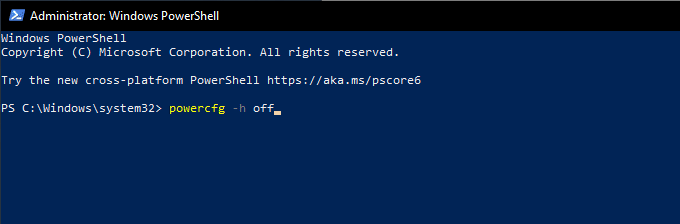
Raac taas adigoo furaya File Explorer . Kadib, dooro Faylka(File ) > Beddel galka iyo xulashooyinka raadinta(Change folder and search options) .
On sanduuqa wada hadalka Options Folder ka dibna soo baxay, u beddel (Folder Options)View tab oo dooro Show qarsoon files, folder, iyo drives(Show hidden files, folder, and drives) . Ugu dambeyntii, furo Windows 10 rakibaadda wadista- Local Disk (C:) -oo tirtir faylka lagu calaamadiyay hiberfil.sys .
Si aad u hesho tilmaamo tallaabo-tallaabo ah oo dhammaystiran, eeg hagahan si aad u curyaamiso Hibernation in Windows 10(disabling Hibernation in Windows 10) .
12. Tirtir Xisaabaadka Isticmaalaha Hore
Haddii kombuyuutarku leeyahay dhowr akoonnada isticmaale ee Windows 10(multiple Windows 10 user accounts) , waxaa laga yaabaa inaad rabto inaad tirtirto mid kasta oo aan ujeeddo dambe u shaqayn. Kaliya(Just) ogow inaad si joogto ah u waayi doonto dhammaan xogta la xiriirta akoonnada aad ka saarto.
Ku bilow inaad furto menu-ka Start on your computer. Kadib, tag Settings > Accounts > Qoyska & isticmaalayaasha kale(Family & other users) , ka dooro akoon qaybta isticmaalayaasha kale(Other users ) , oo dooro Ka saar(Remove) .

13. Dami System Soo celinta
System Restore waa shaqo kayd ah oo anfacaya oo kaa caawinaysa inaad ku soo celiso kombayutarka xaaladii hore haddii ay wax qaldamaan. Laakiin sidoo kale waxay isticmaashaa qaybo badan oo kaydin ah. Markaa haddii aad wali ku sii yaraanayso kaydinta, waxaad dooran kartaa inaad tirtirto dhammaan marka laga reebo barta Soo celinta Nidaamka ee(System Restore) u dambeeya .
Si taas loo sameeyo, fur utility Disk Cleanup , dooro Nadiifinta faylalka nidaamka(Clean up system files) , u beddel tabka More Options , oo dooro Nadiifin(Clean up) > Delete .

Haddii aadan ku fikirin inaad gebi ahaanba joojiso System Restore(disabling System Restore) , fur sanduuqa Run , ku qor sysdm.cpl , oo dooro OK . On sanduuqa wada hadalka guryaha (Properties)System , dooro (System) Configure under Protection Settings oo dooro badhanka raadiyaha ee ku xiga Disable nidaamka ilaalinta(Disable system protection) .

14. Yaree xajmiga Windows 10
Waxaad hoos u dhigi kartaa xajmiga Windows 10 laftiisa si aad u xorayso booska diskka adiga oo dhaqaajinaya muuqaal la yiraahdo CompactOS . Waxoogaa ayuu cadaadiyaa nidaamka qalliinka oo aad buu u qalmaa in lagu dhaqaajiyo kombuyuutarrada oo ay ka hadhsan yihiin meel aad u yar oo wax lagu kaydiyo.
Ku bilow adigoo midig-gujinaya badhanka Start . Kadib, dooro Windows PowerShell (Admin) oo socodsii amarka soo socda:
Compact.exe /CompactOS:query
Haddii aad aragto in CompactOS aanu horeba ugu shaqayn nidaamkaaga, socodsii amarka soo socda si aad u dhaqaajiso:
Compact.exe /CompactOS:always
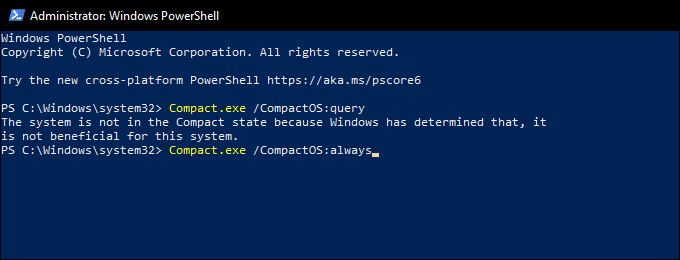
15. Dami kaydinta kaydsan
Windows 10 waxay isticmaashaa sifo lagu magacaabo Kaydinta Kaydinta(Reserved Storage) si loo hubiyo inay haysato meel ku filan oo lagu soo dejiyo laguna rakibo cusboonaysiinta nidaamka hawlgalka. Laakiin taasi waxay sidoo kale tarjumaysaa gigabytes badan ee kaydinta luntay. Markaa, waxa aad dooran kartaa in aad damiso Kaydinta Kaydsan(disable Reserved Storage) adiga oo la hagaajinayo nidaamka diiwangelinta haddii aad rabto.
Ku bilow adigoo riixaya Windows + R si aad u furto sanduuqa Run. Markaas, ku qor regedit(regedit ) oo dooro OK . Daaqadda Registry Editor(Registry Editor) ee soo baxaysa ka dib, ku qor dariiqa soo socda ciwaanka ciwaanka oo tabo Gelida(Enter) :
HKEY_LOCAL_MACHINE\SOFTWARE\Microsoft\Windows\CurrentVersion\ReserveManager

Raac taas adiga oo laba jeer gujinaya furaha ShippedWithReserves . Kadib, dooro Xogta Qiimaha(Value Data ) ilaa 0 , dooro OK , oo ka bax Diiwaangelinta Tifaftiraha(Registry Editor) . Waa in aad dib u bilowdo kombayutarkaga si isbedeladu u hirgalaan.
Meelo badan ayaa la xoreeyay
Tilmaamaha kor ku xusan waa inay xaqiiqdii kaa caawiyeen inaad ka xorayso booska diskka gudaha Windows 10 . Qaadashada wakhti aad ku dejiso Sense Kaydinta(Storage Sense) oo keliya ayaa ah hab fiican oo aad naftaada uga joojin karto inaad si joogto ah u gasho fadhiyada nadiifinta gacanta. Laakiin mar kasta oo aad rabto kaydin badan, ka shaqaynta dariiqaaga liiska mar labaad waxay kaa caawin kartaa inaad dib u soo ceshato xaddi badan oo boos ah oo la isticmaalay kombuyutarkaaga.
Related posts
Shuruudaha RAM ee Windows 10 iyo Windows 7 - Intee in le'eg xusuusta ayaad u baahan tahay?
Sida loo hagaajiyo isku xirka internetka ee joogtada ah gudaha Windows 10
Sida otomaatig ah loogu cusboonaysiiyo darawalada aaladaha gudaha Windows 10
Ma la tirtiri kari waayay isku-xidhka adabtarada gudaha Windows 10?
Ka saar rakibadihii hore ee Windows ka dib Windows 10 cusboonaysiinta
Sida Looga Hortago Daminta Kombiyuutarka Daaqadaha
Sida loogu meeleeyo Ciwaanka IP Static Windows 11/10 PC
Sida Loo Soo Kabsado Faylasha Shilalka Laga Tiray Daaqadaha
Tafatir faylka martida loo yahay ee Windows si loo xannibo ama u jiheeyo mareegaha
U beddel Waraaqda Drive-ka gudaha Windows Aaladda USB-ga ee Dibadda
U jeex CD-ga maqalka MP3 adigoo isticmaalaya Windows Media Player
Sida loo tirtiro ama loo tirtiro dhokumantiyadii dhawaa ee Windows
Sida Loogu xidho Projector-ka Kombiyuutarka Windows ama Mac
Sida loo beddelo kala dheeraynta Icon Desktop gudaha Windows 11/10
Sida Loo Abuuro oo Looga Dajiyo Hard Disk-ga Virtual-ka gudaha Daaqadaha
Beddel Daaqadaha Bilowga iyo Xiritaanka Codadka
Dami tusmaynta Daaqadaha si aad u hesho Waxqabad Wanaagsan
Sida loogu beddelo Notepad-ka Daaqadaha beddelka
Sida looga saaro Microsoft Apps-ka caadiga ah ee ku jira Windows 11/10
Waa maxay sababta aadan u isticmaalin Windows XP
